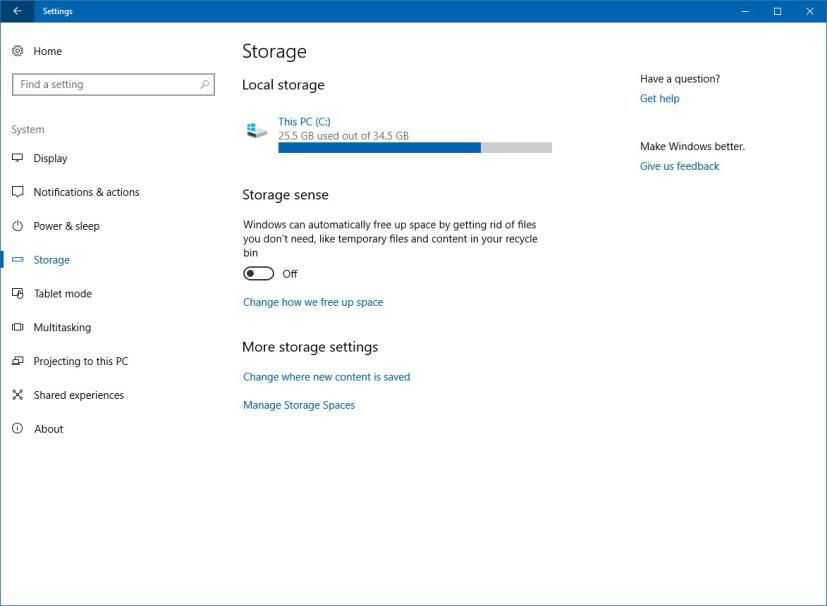Podczas próby uaktualnienia urządzenia do najnowszej wersji systemu Windows 10, takiej jak Fall Creators Update lub poprzednia wersja, istnieje niewielkie prawdopodobieństwo, że pojawi się błąd 0xC1900200 – 0x20008 lub 0xC1900202 – 0x20008.
0xC1900200 – 0x20008 i 0xC1900202 – 0x20008 są w rzeczywistości typowymi błędami podczas instalacji systemu Windows 10 i wskazują, że komputer nie spełnia minimalnych wymagań, aby pobrać lub zainstalować nową aktualizację.
W tym przewodniku dowiesz się, jak rozwiązać te błędy podczas próby zainstalowania nowej aktualizacji systemu Windows 10.
Jak naprawić błąd systemu Windows 10 0xC1900200 i 0xC1900202?
Chociaż może istnieć wiele powodów, dla których pojawia się jeden z tych błędów, zwykle jest to problem związany z wymaganiami sprzętowymi.
Pierwszą rzeczą, którą chcesz zrobić, jest upewnienie się, że urządzenie ma wystarczającą ilość wolnego miejsca, aby pobrać i zainstalować nową wersję. Zwykle chcesz mieć co najmniej 20 GB wolnego miejsca. (Możesz skorzystać z tego przewodnika, aby zwolnić miejsce na dysku .)
Po drugie i być może najważniejsze, upewnij się, że Twój komputer spełnia minimalne wymagania sprzętowe.
Oto minimalne wymagania sprzętowe dla systemu Windows 10:
- Procesor: 1GHz lub szybszy procesor lub SoC
- Pamięć: 1 GB dla 32-bit lub 2 GB dla 64-bit
- Miejsce na dysku twardym: 16 GB dla 32-bitowego systemu operacyjnego 20 GB dla 64-bitowego
- Karta graficzna: DirectX 9 lub nowsza ze sterownikiem WDDM 1.0
- Wyświetlacz: 800×600
Istnieje wiele sposobów sprawdzenia konfiguracji sprzętu na komputerze, ale podstawowe informacje można łatwo uzyskać, przechodząc do opcji Ustawienia > System > Informacje , aby wyświetlić procesor, pamięć i typ systemu.

Windows 10 Informacje o ustawieniach
Następnie przejdź do Ustawienia > System > Pamięć , aby sprawdzić, czy dostępna jest wystarczająca ilość miejsca na aktualizację.
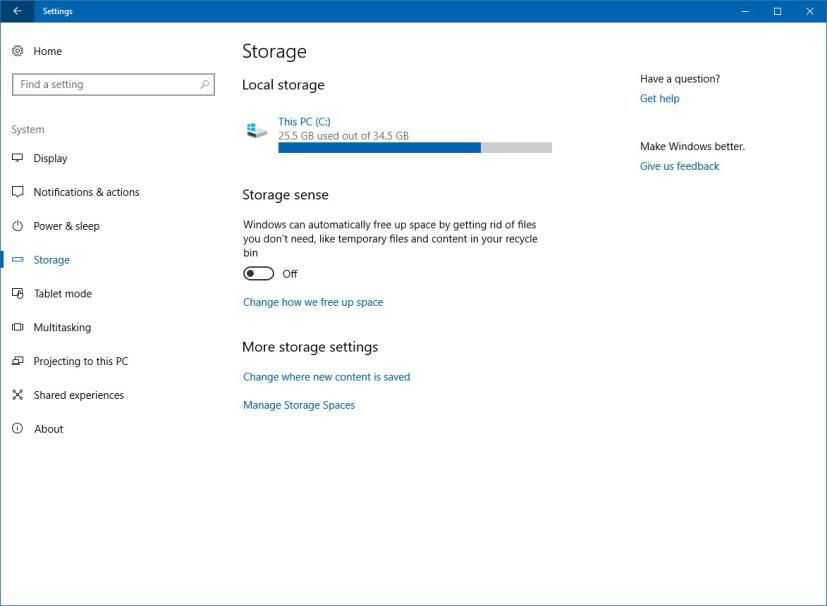
Ustawienia pamięci w systemie Windows 10
Jeśli korzystasz już z systemu Windows 10, prawdopodobnie Twoje urządzenie spełnia minimalne wymagania dotyczące wyświetlania i grafiki.
W przypadku, gdy komputer nie spełnia minimalnych wymagań, możesz zaktualizować sprzęt systemowy lub możesz potrzebować nowego urządzenia.